Модуль Объединитель в программе для видеонаблюдения Xeoma
Одним из краеугольных камней охраны любого предприятия является правильный контроль систем безопасности. В вопросах безопасности все дороги ведут на пост охраны, для которого особенно важна оптимизация работы самого охранника и скорость его реагировании на различные ситуации. Когда один и тот же человек должен держать под контролем большое число камер, важно ничего не упустить. Традиционно эту проблему решают путём установки нескольких мониторов или целой видеостены. Но у этого метода есть и очевидный недостаток — высокая стоимость, которую потянет далеко не всякий бюджет. Нет ли менее затратных способов?
Программа для видеонаблюдения Xeoma предлагает множество способов организовать контроль большого числа камер на одном мониторе. В этой статье мы поближе рассмотрим один их них – модуль «Объединитель».
Начиная с Xeoma 13.4.19, выпущенной 19 апреля 2013, программа для видеонаблюдения Xeoma позволяет использовать модуль «Объединитель». Как видно из названия, «Объединитель» – модуль, позволяющий объединить видеопотоки с 2 источников и в результате получить один поток-комбинацию. Обычная цепочка выглядит вот так:
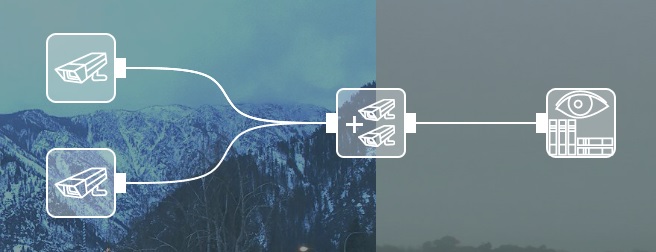
По умолчанию, модуль располагает картинки рядом друг с другом (пункт Объединять картинки горизонтально в настройках модуля), но это отнюдь не единственный вариант. Если выставить настройку Объединять картинки вертикально:
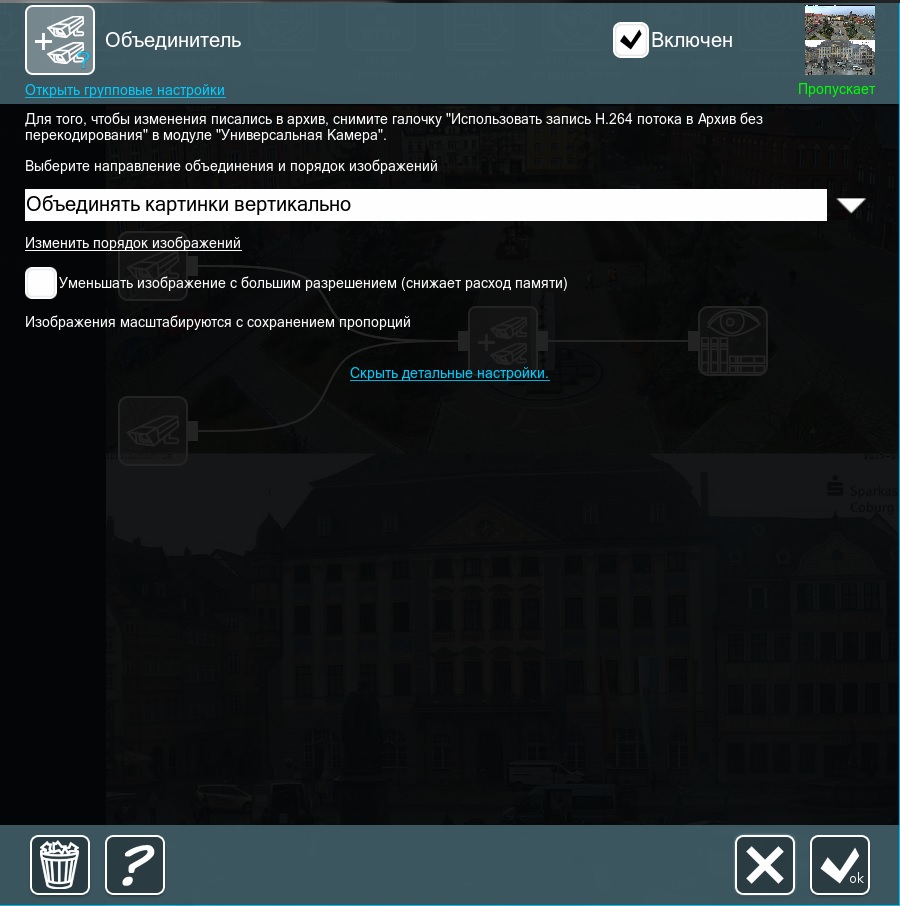
то получится вот такой вид окна:
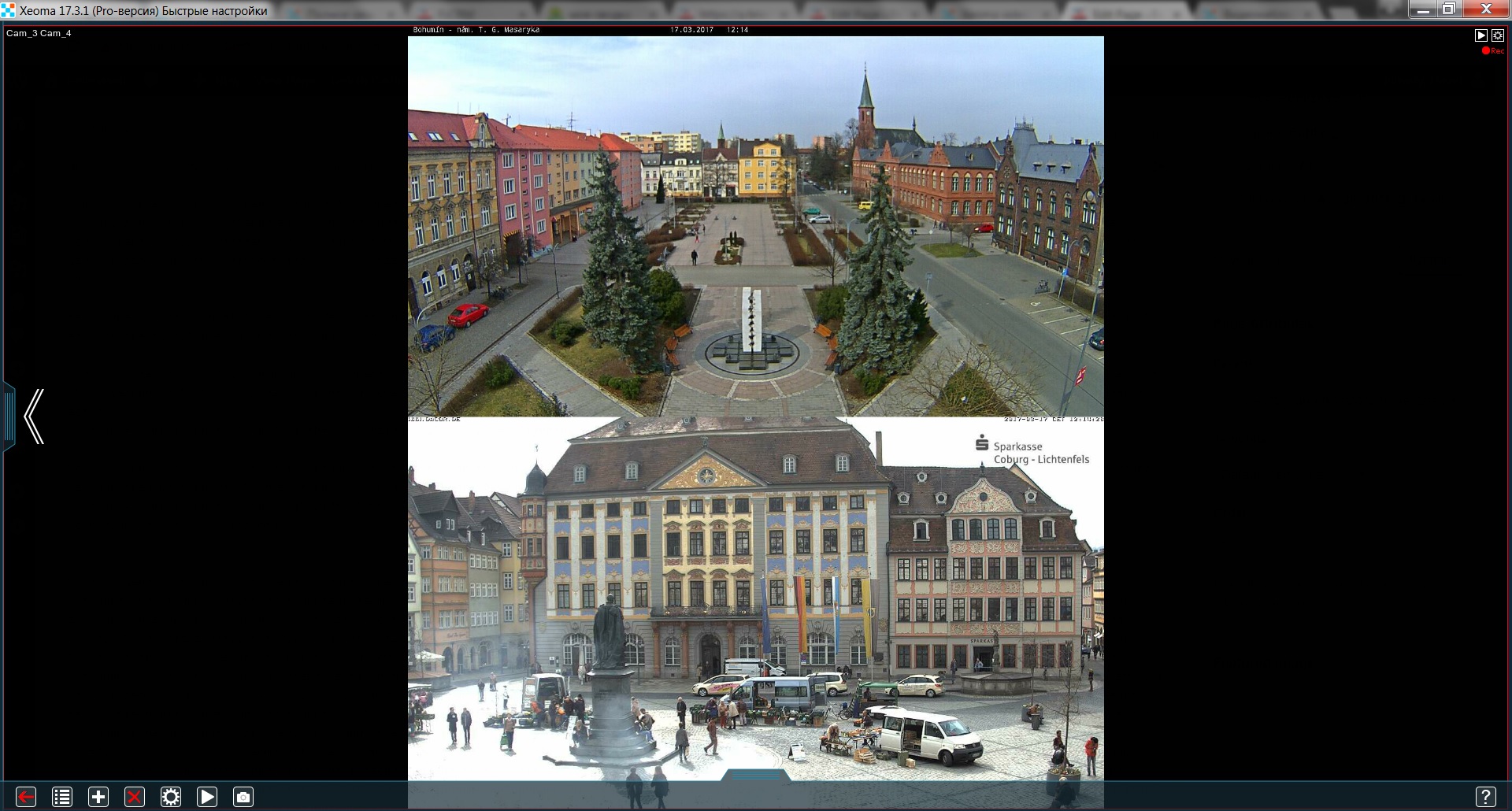
Начиная с версии 16.10.31, картинку с одной камеры можно расположить внутри окна другой камеры, воспользовавшись пунктом Картинка в картинке. Модуль «Объединитель» автоматически уменьшит картинку с той камеры, которая была добавлена позже.
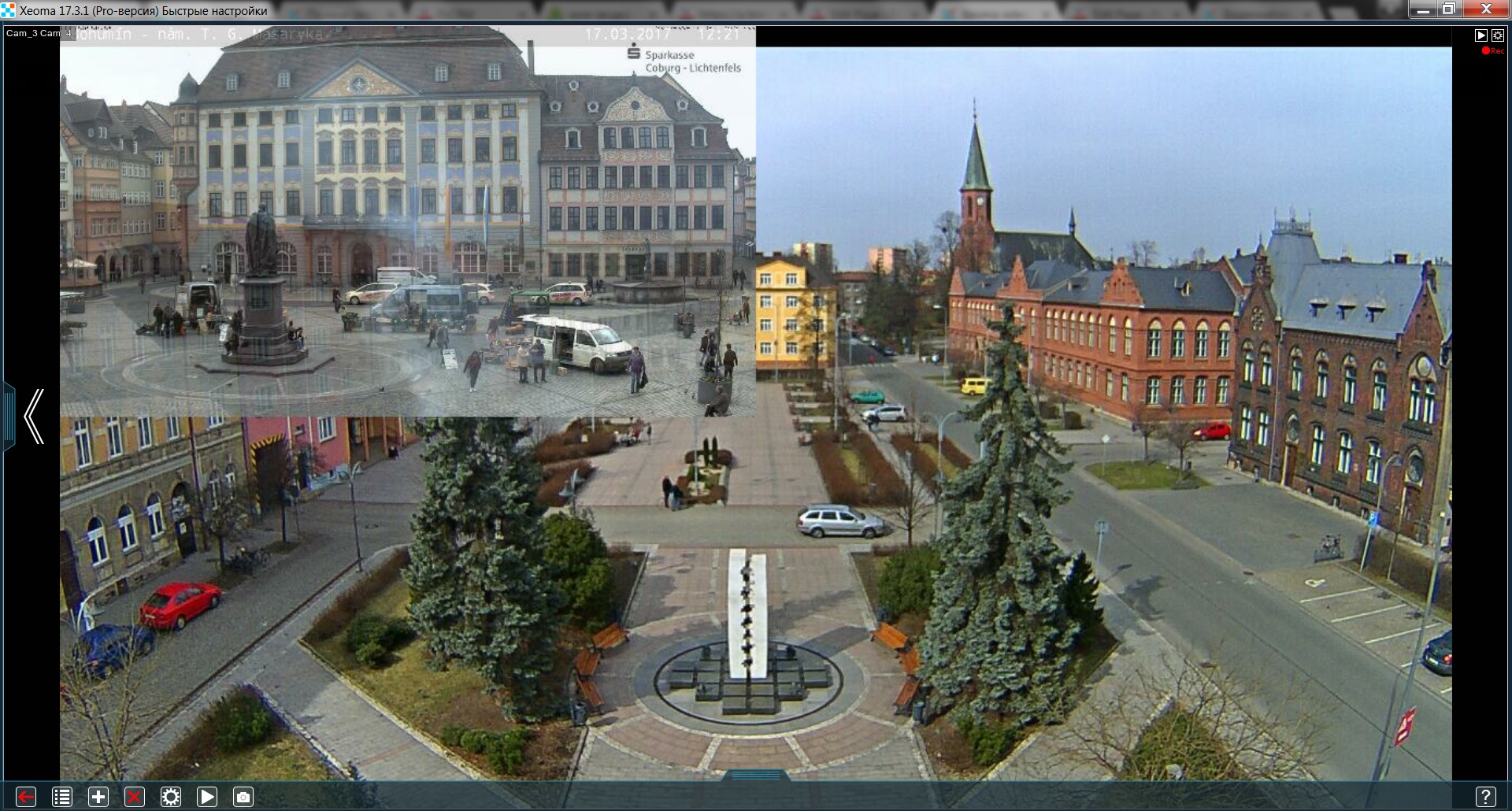
Настройки позволят вам выбрать угол для расположения меньшей картинки, её размер, прозрачность и отступ. Если порядок камер нужно обратить, то достаточно просто нажать на кнопку Изменить порядок изображений внизу. Эта же кнопка работает и для остальных режимов – камеры поменяются местами.
Нужно заметить, что 2 камеры в одном окне отнюдь не предел для модуля «Объединитель». Вы можете использовать несколько таких модулей, чтобы соединить столько разных камер, сколько требуется. Это особенно полезно, когда нужно просматривать архивы нескольких камер одновременно.
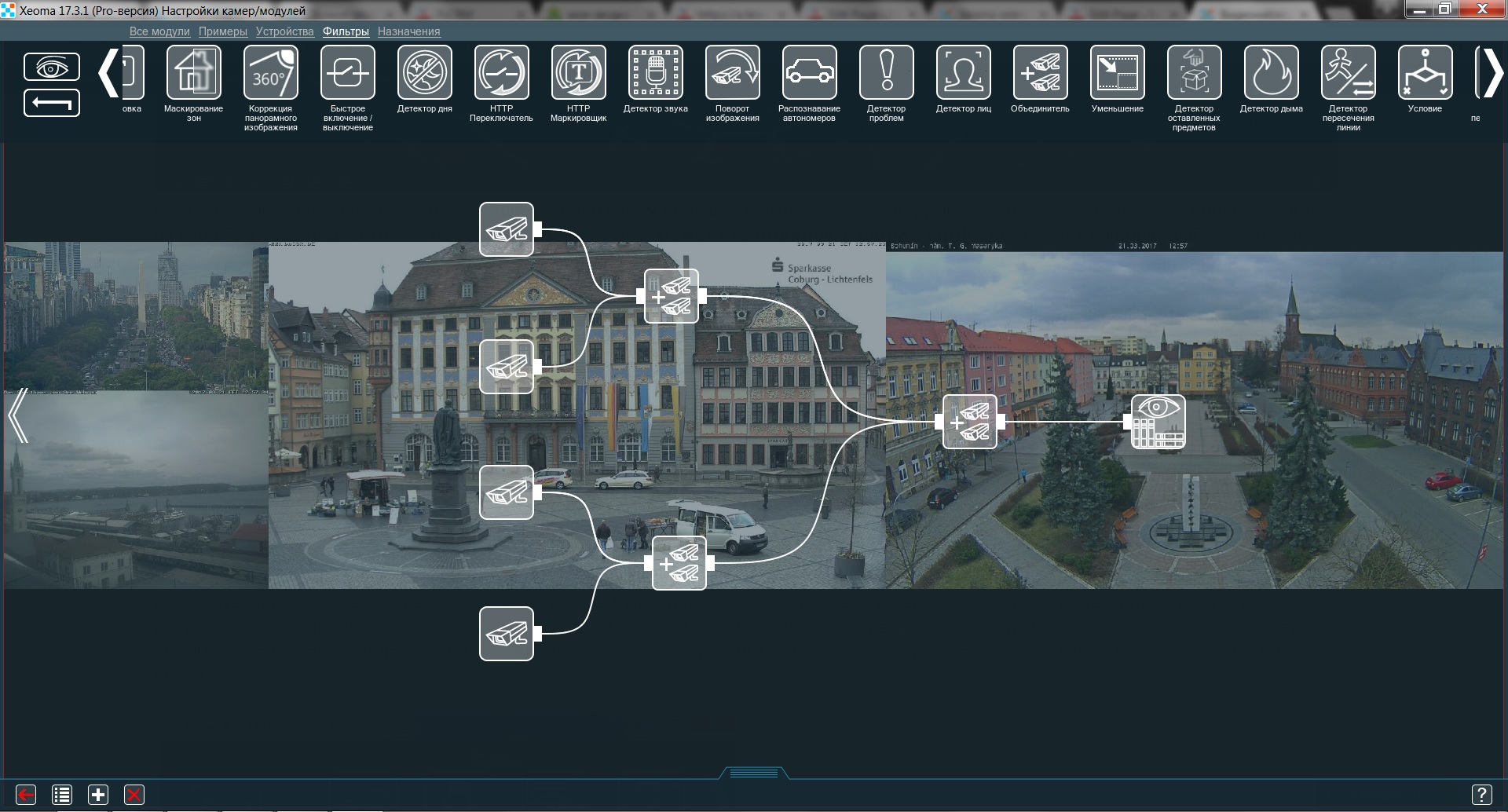
Вот несколько простых советов по работе с модулем:
- Если Xeoma расходует много памяти на сервере, используя модуль «Объединитель», то стоит поставить галочку Уменьшать изображение с большим разрешением в настройках
- Если вам нужно, чтобы в архиве камеры было видно так же, как на просмотре с «Объединителем», то снимите галочку Использовать запись H.264-потока в Архив без перекодирования в настройках каждого модуля «Универсальная камера» в этой цепочке
- Режим Картинка в картинке закрывает часть изображения с одной из камер, поэтому мы рекомендуем тщательно выбирать, в каком углу её расположить, а также настроить прозрачность
Это интересно: начиная с версии 22.11.25 добавлена возможность выбора камеры для PTZ-управления. Актуально, если через «Объединитель» соединено несколько PTZ-камер.
Больше информации вы сможете найти в обучающем видео о работе модуля объединитель в программе для видеонаблюдения Xeoma.
14 июня 2013, обновлено 25 ноября 2022
Читайте также:
Мониторы для видеонаблюдения, или Запуск Xeoma в автоматическом режиме на нескольких экранах
Xeoma: Как экономить с видеонаблюдением